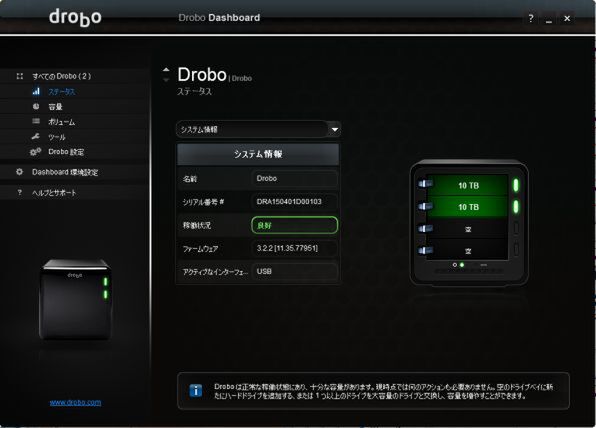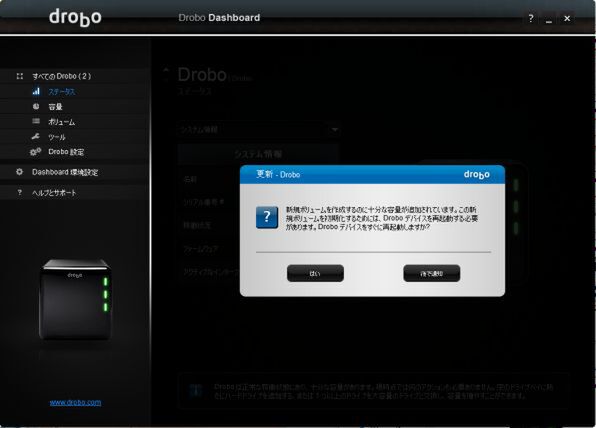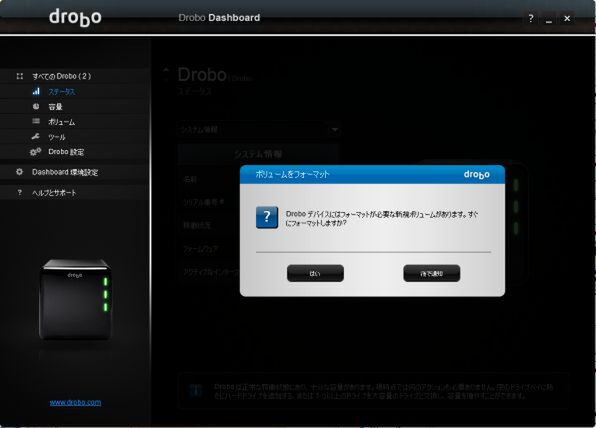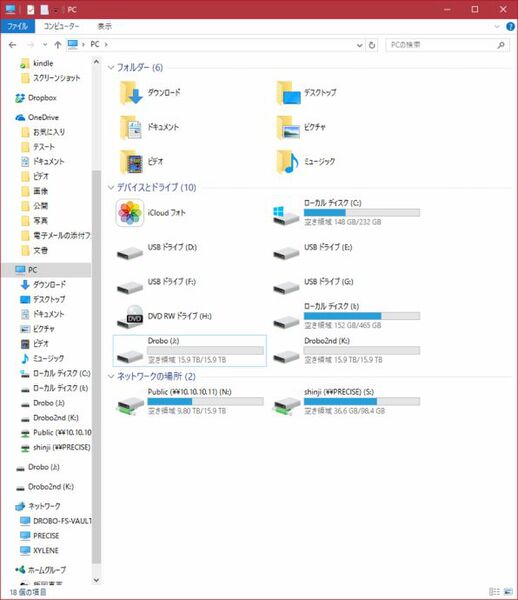プリンストンが販売する高機能ストレージ「Drobo」を活用しよう 第22回
10TBを実現したヘリウム充填HDDの秘密をHGSTに聞いた
合計21万円! 10TB HDDを3台、Droboに使ってみた
2017年04月06日 11時00分更新
最大ボリュームサイズ16TBのDrobo(無印)だとどうなる?
Droboの現行機種は、HDDの合計容量に関わらず、WindowsパソコンやMacからは約64TBのHDDとして見える。これはシン・プロビジョニングと呼ばれる仕組みで、ビジネス向けのストレージ機器では一般的な技術だ。
3台のUltrastar He10をDrobo 5Dtに搭載し、実効容量が約18TBというのを見た際にふと思い出したのだが、前述の約64TB(筆者宅のWindows環境では「70,353,792,073,728バイト/63.9TB」)という値は、比較的最近になって更新されたもので、それ以前は約16TBとなっていたのだ。
普通に購入できるHDDの容量がもっと小さかった過去ならば十分と思えたこの値も、HDDの大容量化が進んだ今となっては現実に即していないものとなった(だからこそ、最大のボリュームサイズが64TBに更新されたわけだが)。
では最大ボリュームサイズが16TBのDroboに、3台の10TB HDDを搭載してみたらどうなるだろう? Drobo無印(現在はディスコンのモデルである)を持ち出してきて、試してみることにした。まず、10TB HDDを2台搭載して普通に運用できるのを確認する。
その後3台目を追加すると、
「新規ボリュームを作成するのに十分な容量が追加されています。この新規ボリュームを初期化するためには、Droboデバイスを再起動する必要があります。Droboデバイスをすぐに再起動しますか?」
というダイアログが表示される。
要は、最初に作成した1つのボリュームでは実効容量をすべて使い切れないため、強制的に2つめのボリュームを作成するというわけだ。
指示に従って再起動すると、
「Droboデバイスにはフォーマットが必要な新規ボリュームがあります。すぐにフォーマットしますか?」
というダイアログが表示されるので、指示に従ってフォーマットする。
ほどなくして2つめのボリュームが作られ、エクスプローラー上に現れる。もちろん、この2つのボリュームは「16TBと2TB」のように容量が固定されているわけではなく、エクスプローラー上ではどちらも約16TBのドライブとして見える。合計の使用量が実効容量の約18TBに達するまで、これら2つのドライブは自由に使えるというわけだ。
Droboを使用していて、搭載したHDDの合計容量が最大ボリュームサイズを超えるというのはめったに起きない事態なわけだが、そういう状況も想定して作り込まれているDroboに改めて感心してしまった。
(次ページ、「10TB HDD導入の問題は1つだけ 」に続く)

この連載の記事
-
第47回
sponsored
まさに究極のDrobo! Thunderbolt 3&SSDキャッシュ対応の「Drobo 8D」を試す -
第46回
sponsored
Droboに「AWS CLI」を入れ、Amazon S3にデータバックアップ -
第45回
sponsored
高機能ストレージ「Drobo」はトラブル対策も万全! -
第44回
sponsored
Windowsの機能を使ってDAS型のDrobo 5CをNAS化する! -
第43回
sponsored
Droboなら自分専用のクラウドストレージも簡単に実現できる! -
第42回
sponsored
Droboが柔軟かつ安全な理由は独自RAIDの仕組みにあった! -
第41回
sponsored
Droboの騒音や発熱、消費電力を徹底検証! -
第40回
sponsored
写真愛好家向けのバックアップとしてDroboはどうだろう? -
第39回
sponsored
家庭やオフィスでのデータ共有に便利な「Drobo 5N2」は設定も超簡単! -
第38回
sponsored
大切なデータの保存に役立つ「Drobo 5C」をゼロから紹介! -
第37回
sponsored
Drobo管理のキモ「Drobo Dashboard」を細かく紹介 - この連載の一覧へ